以前の記事で、ヤマハのルータ「RTX1210」で、外部からリモート接続する、L2TP/IPsecによるVPN接続を設定した。このLANに、外部のWindows10パソコンから、VPNリモート接続したので、設定手順について備忘録を残す。

【RTX1210】VPNによるリモート接続設定(L2TP/IPsec)
前の記事で、ヤマハのルータ「RTX1210」でインターネット通信できるようにした。 続いて外部から家内のLANに接続する、L2TP/IPsecによるVPNリモート接続を設定したので備忘録を残す。 ネットボランチDNSサービス登録 インターネ...
VPN接続を追加
スタート > 設定 > ネットワークインターネット > VPN > 「VPN 接続設定を追加する」の + を押す。
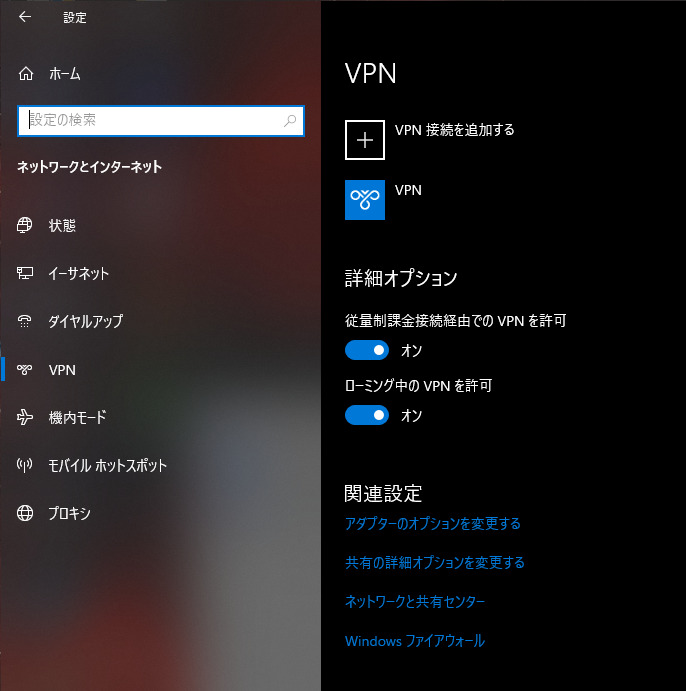
「VPN接続の編集」 で接続情報を入力。
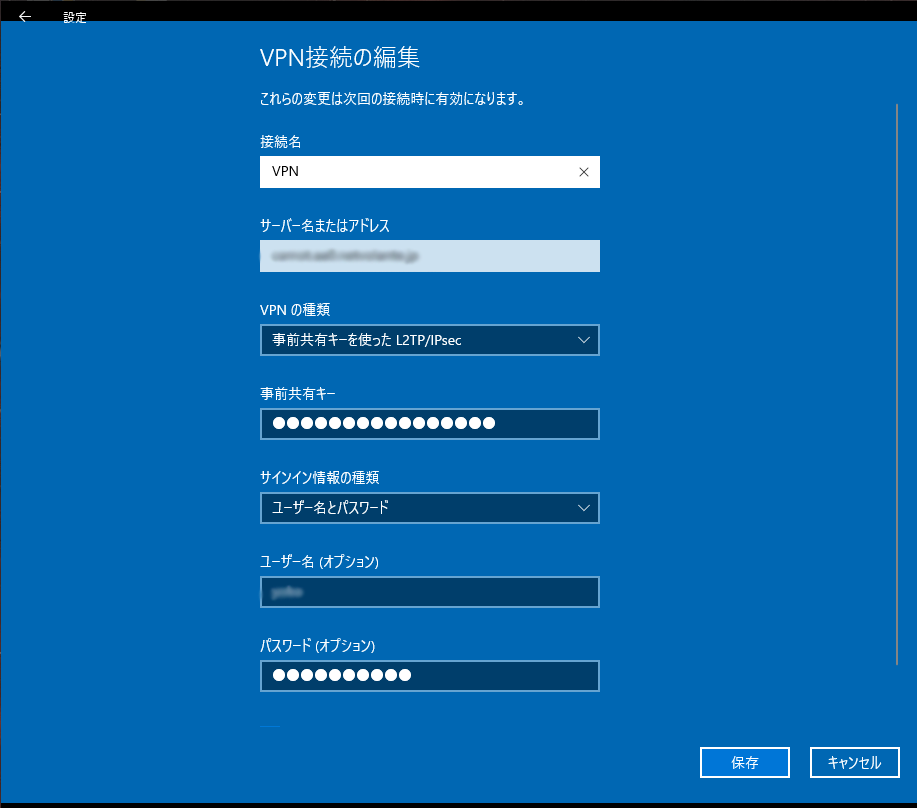
- 接続名: 判りやすい名称を適当に入力
- サーバ名またはアドレス: 接続先のURL又はIPアドレスを入力
- VPNの種類: “事前共有キーを使った L2TP/IPsec” を選択
- 事前共有キー: RTX1210に設定した共有キー
- サインイン情報の種類: “ユーザ名とパスワード” を選択
- ユーザ名: RTX1210に設定したユーザ名
- パスワード: RTX1210に設定したパスワード
アダプターの設定変更
スタート > 設定 > ネットワークインターネット > VPN > 関連設定の「アダプターのオプションを変更する」を押す。
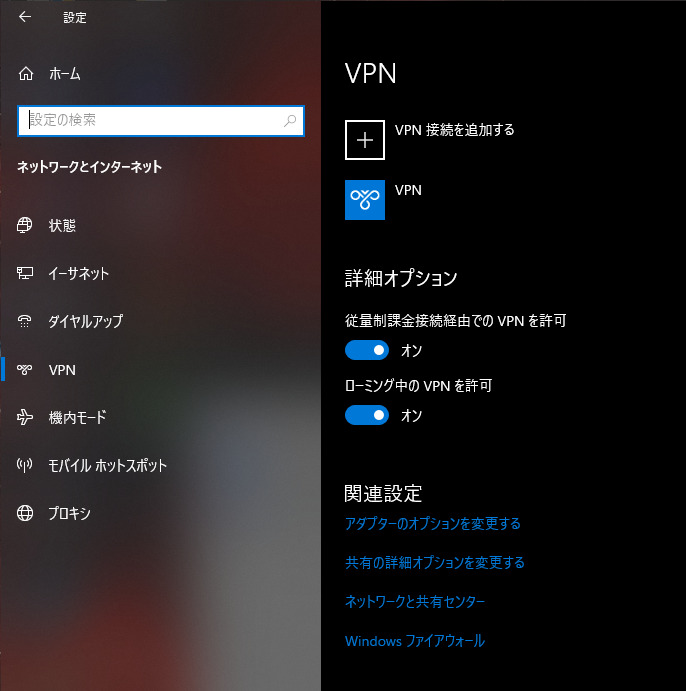
追加れた VPN接続 のプロパティーを以下のように設定。
セキュリティ
以下のように設定。
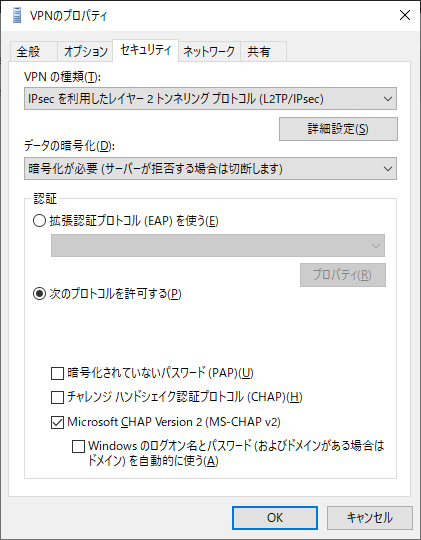
ネットワーク
IPv6通信プロトコルのチェックは外しておく。
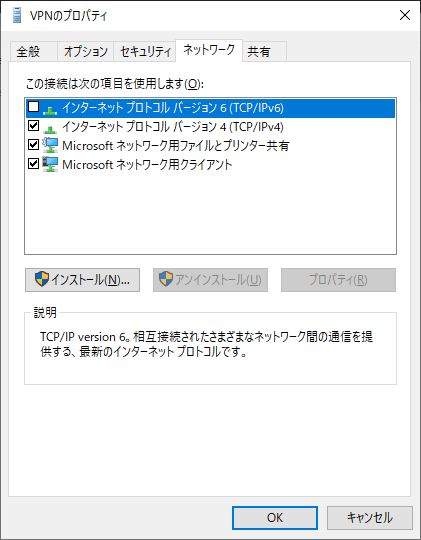
Windows10 NATトラバーサルの設定
「レジストリエディタ」を起動し、「HKEY_LOCAL_MACHINE\SYSTEM\CurrentControlSet\Services\PolicyAgent」を開く。
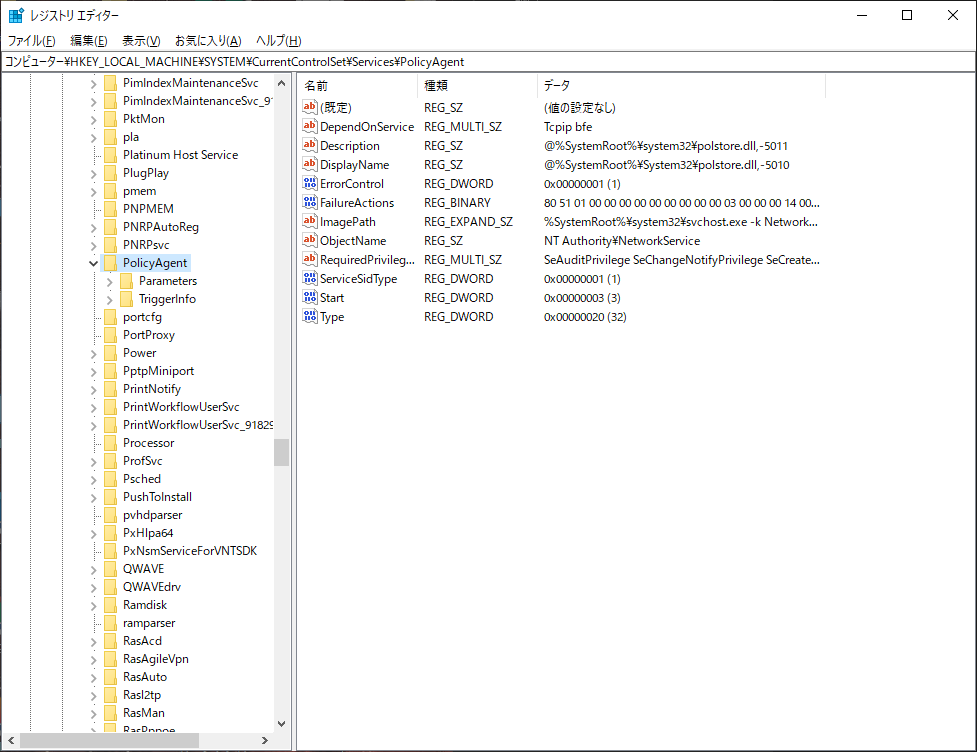
「AssumeUDPEncapsulationContextOnSendRule」のキーがあるか確認。設定が無ければ、右クリック→新規で[DWORD (32ビット)]で新規作成し「2」を設定。
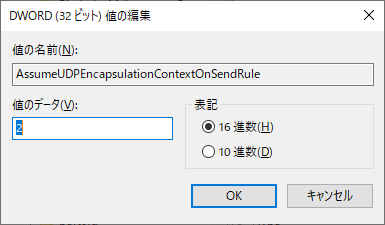
「HKEY_LOCAL_MACHINE\SYSTEM\CurrentControlSet\Services\PolicyAgent」のキーが「2」となってるのを確認。
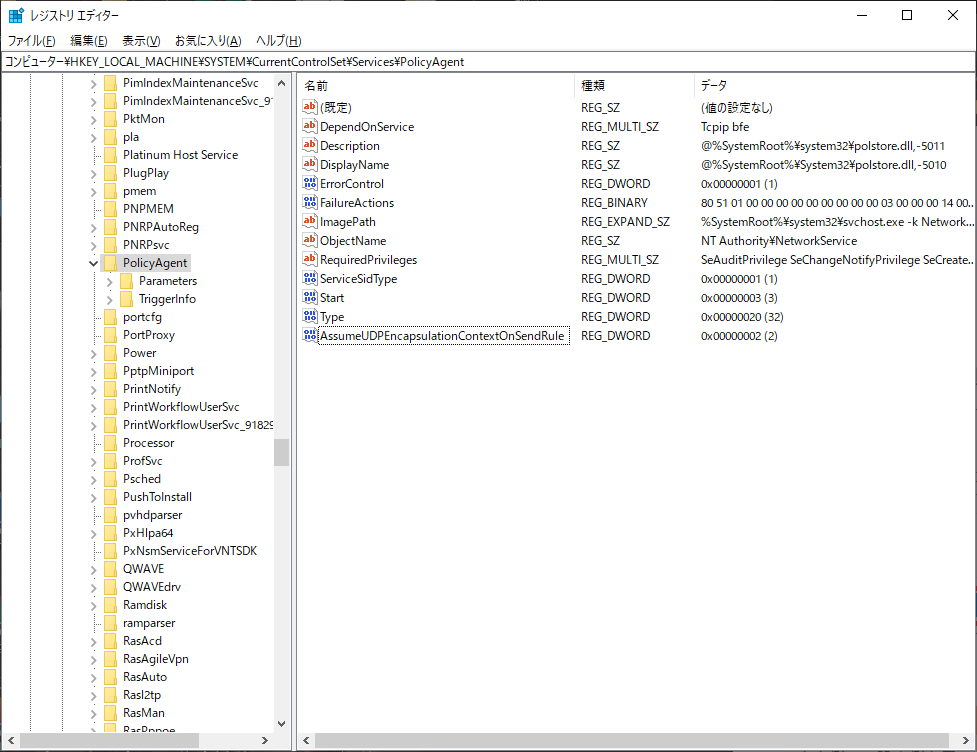
PCを再起動する。
VPN接続する
作成した VPN接続 をクリックし、「接続」を押す。
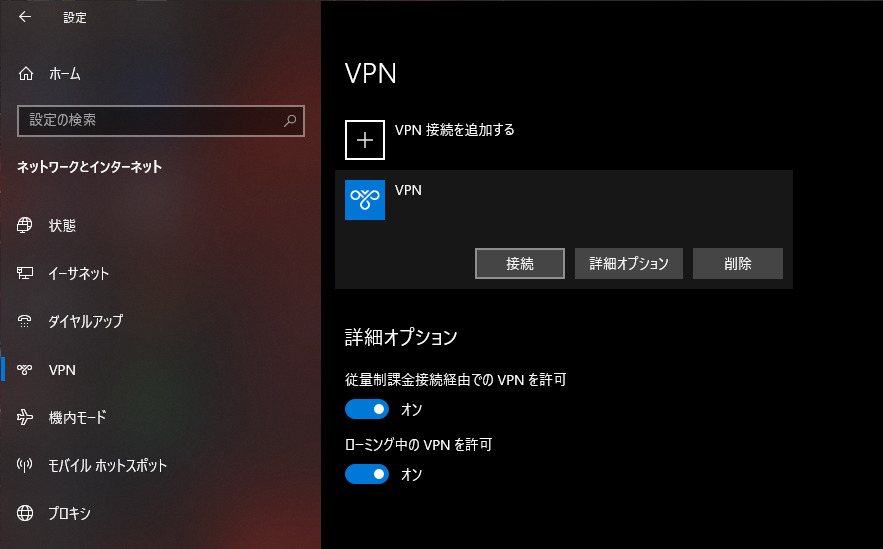
接続が完了すると、“接続済み” と表示。
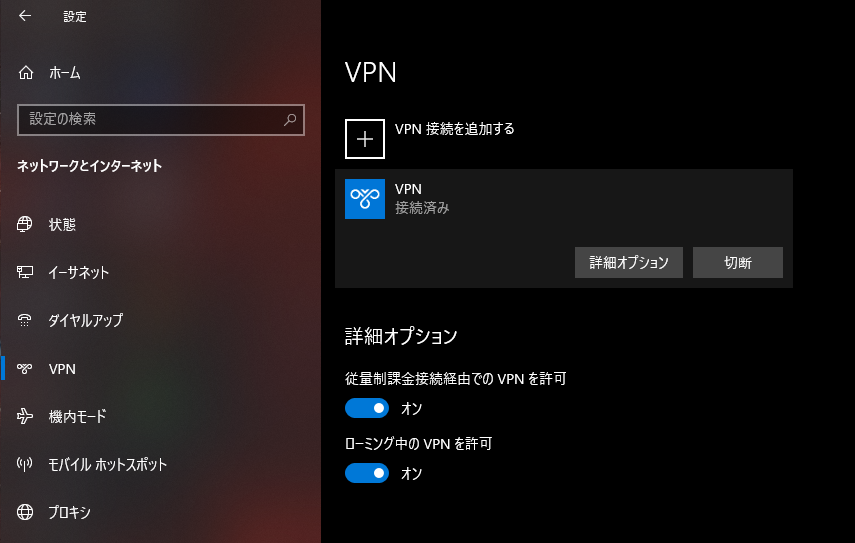
終了する時は、「切断」を押す。
hostsファイル設定
VPN接続先のサーバなどに名前でアクセスするには、「C:\Windows\System32\drivers\etc\hosts」ファイルに下記のような定義を記述しておく。
192.168.10.11 server1
192.168.10.12 server2
- Windows10では hosts ファイルは管理者モードでないと変更できないので、一度、デスクトップなどにコピーして編集して戻す。
関連記事
hostsファイル [新石器Wiki]
補足
- NATトラバーサルの設定がされていない時は、以下のような接続エラーとなった。

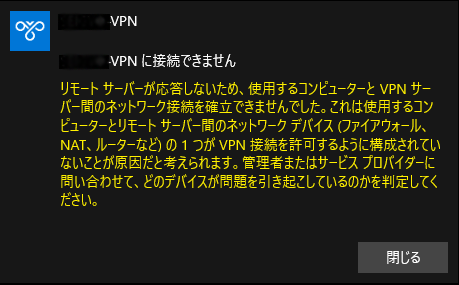
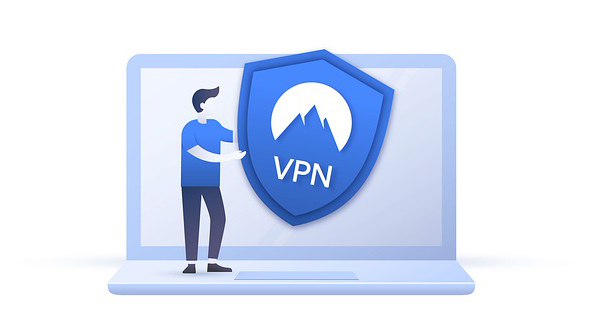
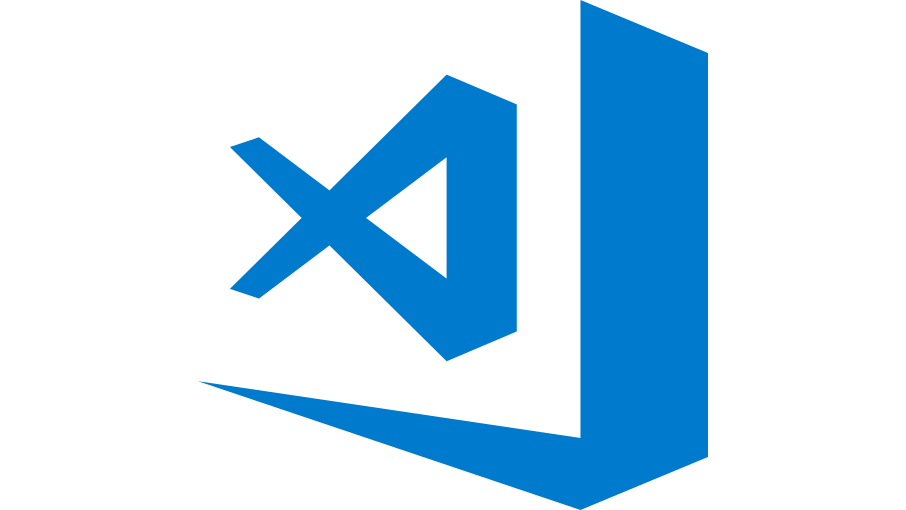
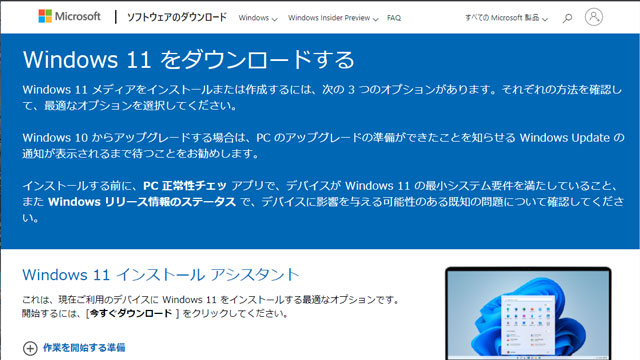
コメント